联想一体机进bios设置u盘启动教程?-联想一体机怎么进bios
来源:game773整合
作者:
时间:2024-03-13 09:53
小编:773游戏
最近有很多网友问联想一体机怎么进入bios设置U盘启动呢,刚买来台式机安装电脑系统发现找不到我制作好的U盘启动,联想2016年后出来的台式机默认都是uefi引导的,有些U盘启动制作工具只支持legacy传统模式,所以制作后在联想一体机上找不到启动项,那么像这种情况我们怎么办呢?下面我就根据联想一体机教大家如何用在BIOS中设置legacy和uefi两种引导模式U盘启动教程。
相关推荐:
U盘启动盘制作工具>>>u盘启动盘制作工具<<<(PE特点:1,绝无捆绑任何软件的启动盘。2,支持LEGACY/UEFI双引导。3,支持PE自动修复UEFI+GPT引导。4,一键装机自动注入usb3.0和nvme驱动)
支持intel 8代cpu的win7镜像下载:>>>联想win7新机型系统下载<<<(新机型1,支持最新的B360/Q370/H370/Z390等主板 USB3.0/usb3.1驱动,解决安装过程无法识别USB设备的问题 2,注入nvme补丁以及驱动 3,集成intel 8代集显驱动)
>>>win10 64位专业版1903版系统下载<<<
一、联想一体机设置快捷方式uefi启动U盘进入PE方法一:该方法适合uefi引导模式安装win10系统,注意要支持UEFI+GPT修复引导的工具安装才行
1、联想台式机u盘启动快捷键是F12,将制作好的小兵启动u盘(u盘启动盘制作教程)连接到电脑后,重启电脑,等待出现品牌logo后狂按F12会出现一个启动项顺序选择的窗口,如下图所示;

2、用键盘上的方向键将光标移动到U盘启动项,也就是USB选项,这里一定要注意选择带efi或uefi开头的U盘才能进入,如下图所示:
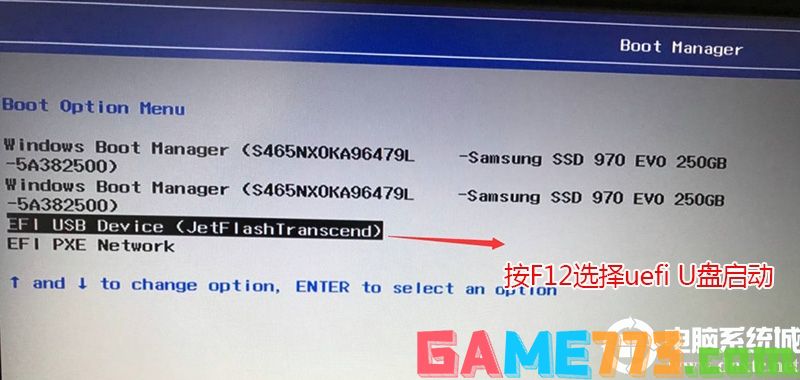
二、联想一体机bios设置legacy传统模式u盘启动步骤方法一:该方法适合legacy传统引导U盘启动装win7系统,注意改了legacy传统引导后注意将磁盘分区类型改成MBR(gpt转mbr教程).
1、开机一直按F2或(FN+F2)进入BIOS,按→方向键切换到Security,选择Secure Boot回车设置成Disabled关闭安全启动,如下图所示;

2、转到Exit,把OS Optimized Defaults设置为Disabled,如下图所示;

3、切换到Boot,把Boot Mode从UEFI改成Legacy only引导模式,再把csm默认disabled改成enabled,开启兼容模式,如下图所示;
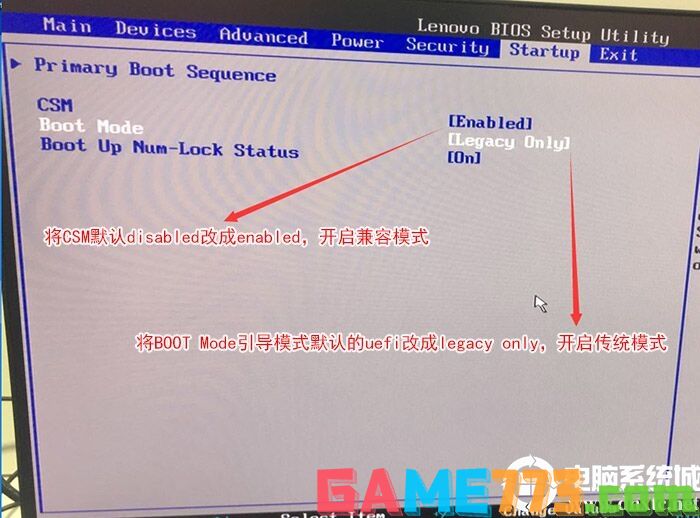
4、切将键盘移动Devices选项,把键盘移动ATA Drive Setup回车,将configure SATA as中默认的raid改成ahci模式,否则安装win7时会出现0x0000007b蓝屏,因为win7中没有集成raid硬盘驱动,然后选择F10保存设置,在弹出的选项中选择YES,如下图所示;


5、插入制作好的U盘启动盘,重启按F12或FN+F12调出启动管理对话框,选择USB HDD识别到U盘启动进入PE,回车;

上面的文章就是联想一体机进bios设置u盘启动教程?-联想一体机怎么进bios的全部内容了,文章的版权归原作者所有,如有侵犯您的权利,请及时联系本站删除,更多联想怎么进入bios?相关资讯,请关注收藏773游戏网。
下一篇:最后一页














